Vor kurzem habe ich die Möglichkeit getestet, Microsoft Planner mit meinem Outlook-Kalender zu verknüpfen. Das Ziel war es, herauszufinden, ob diese Verknüpfung einen positiven Effekt auf meine Aufgabenplanung und -verfolgung hat. Es schien mir sehr praktisch, auch aus Outlook direkten Zugriff auf meine Planner-Aufgaben zu haben, ohne zwischen verschiedenen Apps hin- und herwechseln zu müssen. Speziell um meine Zeit und Prioritäten effektiver managen zu können, erschien es mir sehr hilfreich, meinen Kalender und meine Planner-Aufgaben gleichzeitig im Blick zu haben.
Was ist Microsoft Planner?
Microsoft Planner ist ein Tool, das zur Microsoft 365 Suite gehört und es ermöglicht, Projekte und Aufgaben in Teams zu planen, zu erstellen und zu verfolgen. Es können verschiedene Pläne für unterschiedliche Zwecke erstellt werden, zum Beispiel für Abteilungen, spezielle Projekte oder Events.
Planner ermöglicht es, als Team gemeinsam an Aufgaben zu arbeiten und deren Status und Termine im Auge zu behalten. In jedem Plan können Aufgaben erstellt und einem Teammitglied zugeteilt werden. Außerdem kann jede Aufgabe mit einem Anfangs- und Fälligkeitsdatum, einer Priorität und Kategorien versehen werden. Es können auch Kommentare, Links zu Dokumenten und Checklisten zu den Aufgaben hinzugefügt werden, um die Kommunikation, den Informationsaustausch und damit die Zusammenarbeit im Team zu erleichtern.
Wie funktioniert die Funktion „Hinzufügen eines Plans zum Outlook-Kalender“?
Um die Funktion „Hinzufügen eines Plans zum Outlook-Kalender“ zu nutzen, müssen Sie zunächst einen neuen Plan im Planner erstellen oder einen bestehenden Plan öffnen. (Achtung: die Funktion „Hinzufügen eines Plans zum Outlook-Kalender“ gibt es nur in der Web-Version von Planner).
Klicken Sie auf die drei Punkte (…) neben dem Namen des Plans und wählen Sie „Hinzufügen eines Plans zum Outlook-Kalender“.
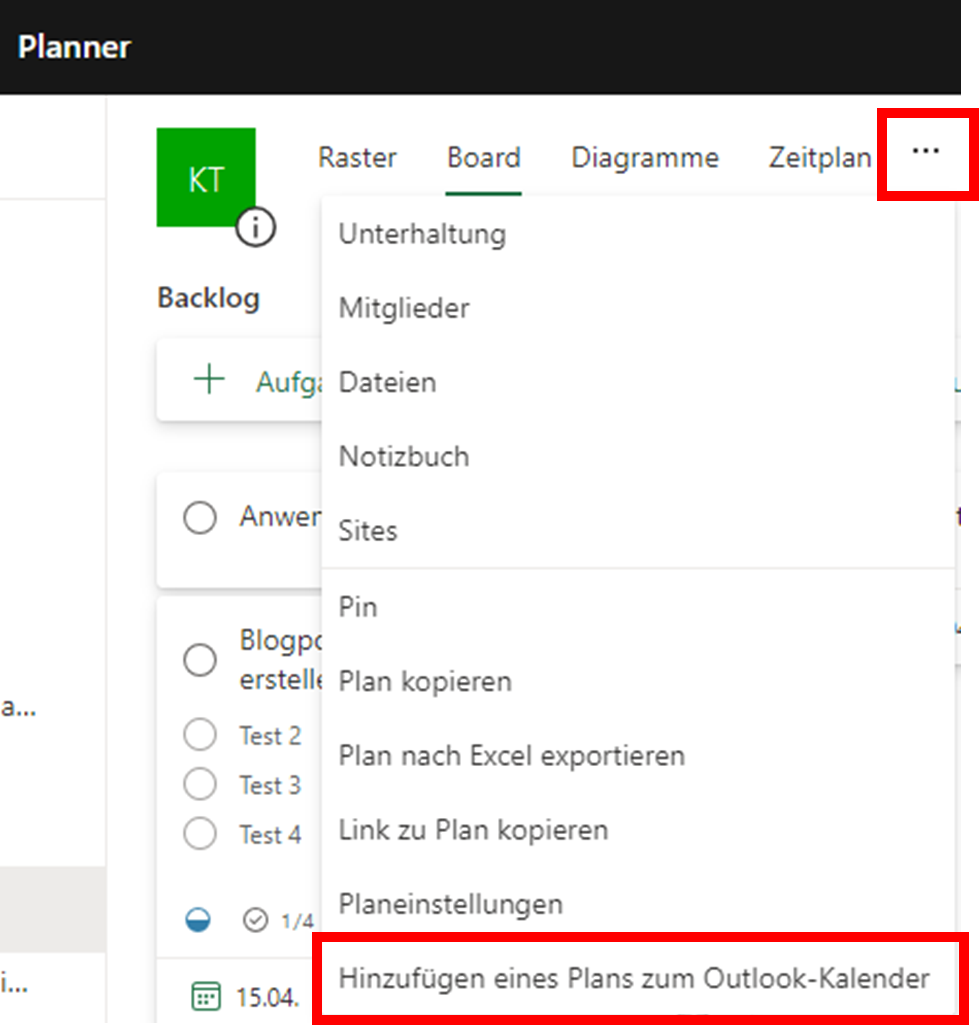
Um den Plan zu Outlook hinzufügen zu können, müssen Sie ihn über einen iCalendar-Link veröffentlichen. Drücken Sie auf „Zu Outlook hinzufügen“.
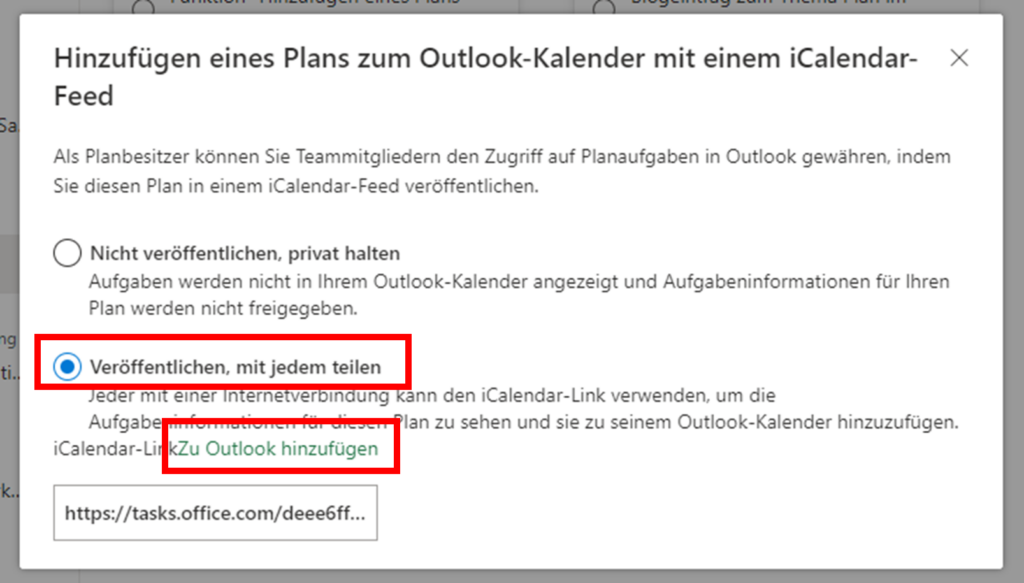
Nun öffnet sich die Webansicht von Outlook. Hier können Sie eine Farbe und ein Symbol für den Plan in Ihrem Outlook wählen.

Sobald Sie auf „Importieren“ drücken, wird der Plan als zusätzlicher Kalender zu Ihrem Outlook hinzugefügt. Diesen können Sie jederzeit ein- oder ausblenden.

Meine Eindrücke zur Funktion „Hinzufügen eines Plans zum Outlook-Kalender“
Meine Eindrücke waren sehr gemischt. Zunächst fand ich es sehr positiv, wie einfach und schnell das Hinzufügen zu Outlook funktioniert. Auch die Tatsache, dass jeder hinzugefügte Plan als ein eigener Kalender in Outlook dargestellt wird, finde ich sehr nützlich. So bleibt es mir selbst überlassen, die Pläne je nach Bedarf ein- und auszublenden. Die Planner-Aufgaben direkt im Kalender zu sehen, ermöglicht es mir jedenfalls einen besseren Überblick über Deadlines zu haben.
Allerdings war ich enttäuscht, dass die Funktion einige Einschränkungen hat, die ihre Nützlichkeit stark reduzieren. Beispielsweise ist es nicht möglich, die Aufgaben direkt in Outlook zu bearbeiten. Es werden zwar alle Aufgaben des Plans angezeigt (bzw. jene, die ein Start- und/oder Fälligkeitsdatum zugewiesen haben), allerdings mit nur minimalen Informationen und ohne Möglichkeit auch nur den Namen oder das Fälligkeitsdatum der Aufgabe direkt im Kalender zu bearbeiten. Um Bearbeitungen vorzunehmen oder mehr Details zur Aufgabe einzusehen, muss man auf den bereitgestellten Link klicken, der einen wieder in die Planner-Webansicht führt.
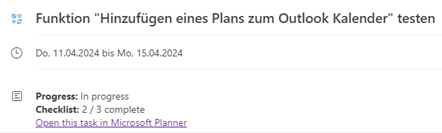
Außerdem gibt es keine Möglichkeit, um Aufgaben in der Kalenderansicht in Outlook zu filtern. Das bedeutet, dass ich weder nach zugeordneten Kategorien noch nach Aufgaben filtern kann, die nur mir zugewiesen sind. Speziell, wenn ein großes Team an einem eher komplexen Projekt arbeitet, ist die Filterfunktion essenziell. So wird der Kalender sehr schnell unübersichtlich und kompliziert. Ein zusätzliches Problem, das ich mit Ansicht hatte, ist, dass die Aufgaben im Outlook Kalender nicht schnell ersichtlich den Status der Aufgaben im Planner widerspiegeln. Wenn eine Aufgabe in Planner als erledigt markiert ist, wird der Titel der Aufgabe als durchgestrichen dargestellt. Im Kalender verschwindet sie einfach aus der Ansicht, was es schwieriger macht, den Überblick über erledigte und noch offene Aufgaben zu behalten.
Ein letzter Punkt ist die Synchronisation von Planner und dem Outlook-Kalender. In der Webversion von Outlook funktioniert diese einwandfrei, innerhalb von wenigen Sekunden. In der Outlook Desktop App braucht sie allerdings sehr, sehr lange. Das ist nicht nur unangenehm für ungeduldige Menschen (wie mich 😉), sondern kann auch zu Koordinationsproblemen und Inkonsistenzen im Team führen.
Fazit
Mein Fazit ist, dass die Funktion „Hinzufügen eines Plans zum Outlook-Kalender“ durchaus Vorteile hat, aber noch nicht voll ausgereift ist. Sie kann sehr hilfreich sein, um einen Überblick über alle Aufgaben zu haben, die in einem Plan anfallen. ABER sie bietet nicht viel Flexibilität und Interaktivität. Eventuell könnte man einen Plan nur für wichtige Meilensteine anlegen, um diese direkt in Outlook im Auge zu behalten.
Ich hoffe sehr, dass Microsoft diese Funktion in Zukunft noch verbessern und erweitern wird, denn ich denke, dass sie ein sehr nützliches Werkzeug für ein effektiveres Zeit- und Prioritätenmanagement sein kann.

